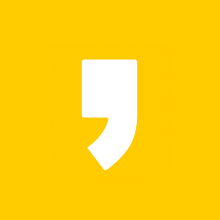카톡 디데이 추가를 해보셨나요?
카카오톡 프로필에 디데이(D-day)를 넣어두면 기념일을 쉽게 확인할 수 있습니다!

카톡 디데이 추가를 하는 방법
카카오톡을 사용하면서 프로필을 꾸미는 분들이 많죠? 저 또한 프로필을 꾸밈으로써 '나' 자신을 표현하고 있는데요. 프로필에다가 기념일을 나타내고 싶은 분들은 카톡 디데이 추가를 하시면 됩니다.
디데이(D-day) 기능을 넣을 때 깔끔하게 보이고 싶다면 '공백'을 넣으시면 되는데요. 그건 아래에 적어 놓을 테니 확인해 보시면 되겠습니다.
우선은 카톡 디데이 추가를 하는 방법부터 알아보겠습니다.
1. 카카오톡에서 본인의 프로필에 들어가서 편집을 누릅니다.

2. 카카오톡 프로필 편집의 우측 하단에 있는 디데이 기능을 눌러 줍니다.
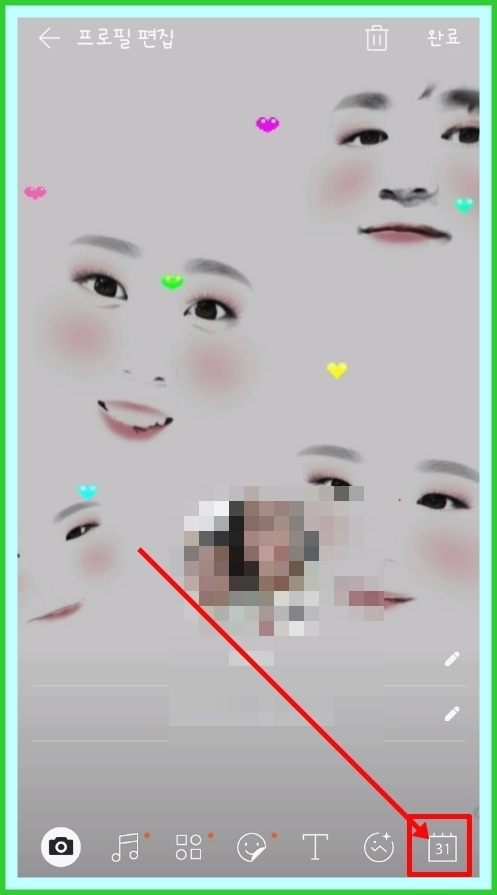
3. 다양한 디자인의 디데이 기능 중에 마음에 드는 것을 선택해 줍니다.
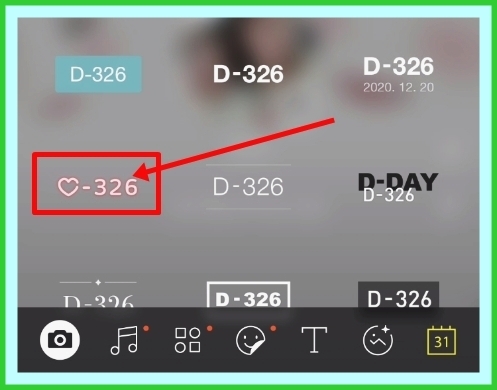
4. 기념일로부터 며칠이 지났는지를 남기려면 '설정으로부터 1일'을 선택해 줍니다. '+표시가 뜹니다.'
(반대로 기념일이 며칠 남았는지를 보려면 선택을 하지 않으시면 됩니다. '-표시가 뜹니다.')
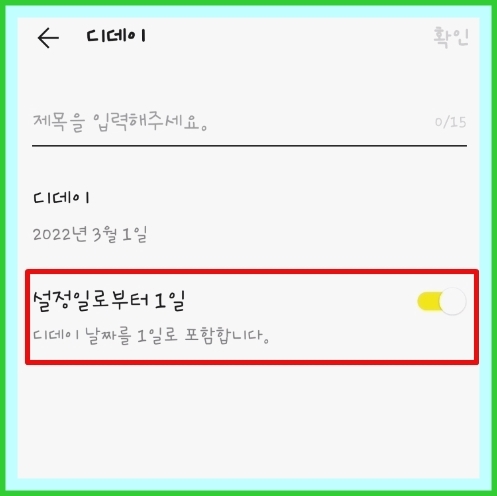
5. 디데이 날짜를 설정하고 제목을 입력한 뒤에 확인을 누르시면 됩니다.
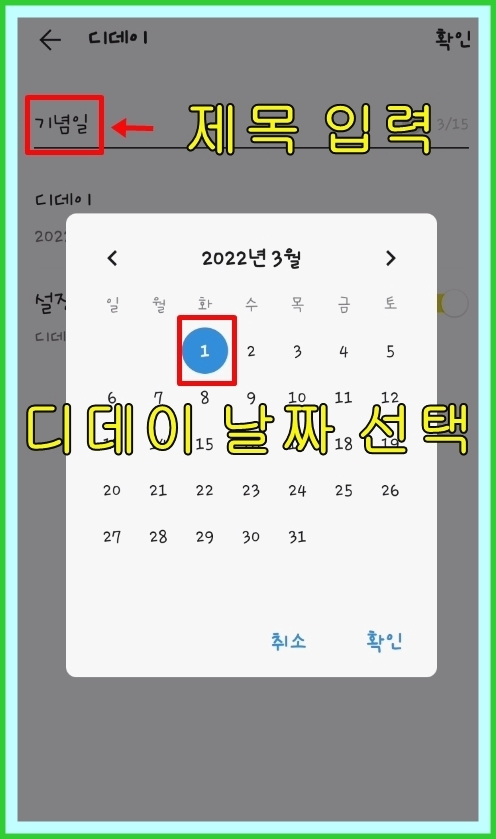
순서대로 하시면 이렇게 프로필에 디데이가 표시가 됩니다.
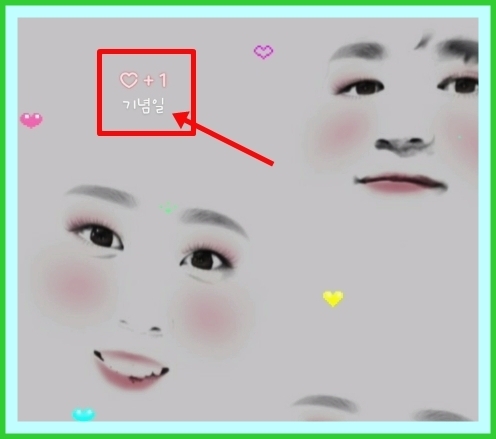
저는 자녀들이 태어난 날짜로부터 며칠이 지났는지 확인하려고 사용했는데요. 하나하나 계산하기 힘들었는데 엄청 편했습니다.
설정해 보시면 알겠지만 제목을 입력하지 않으면 기능을 사용할 수가 없습니다. 제목 없이 그냥 기념일만 나타내고 싶은 분들이 계시던데요. 그때는 카톡 디데이 추가를 할 때, 공백을 넣어주시면 됩니다.
유니코드 공백을 이용해야 하는데 방법은 쉽습니다. 제가 어떻게 적용하는지 알려드리겠습니다.
※ 카톡 관련 꿀팁 보러 가기
카톡 디데이 공백 추가를 하는 간단한 방법
PC나 스마트폰 키보드에 있는 '스페이스'로는 공백이 입력되지 않습니다. 저도 해봤는데 안되더라고요. 알아보니 '공백 문자'를 넣어줘야 했습니다.
컴퓨터에 대해서 잘 모르셔도 됩니다. 복사 후 붙여넣기만 하면 됩니다. 방법을 알려드릴게요.
공백문자를 디데이 제목에 넣어보자!
1. 구글에서 '유니코드 공백' 또는 '공백문자'를 입력하고 첫 번째 블로그로 들어갑니다.
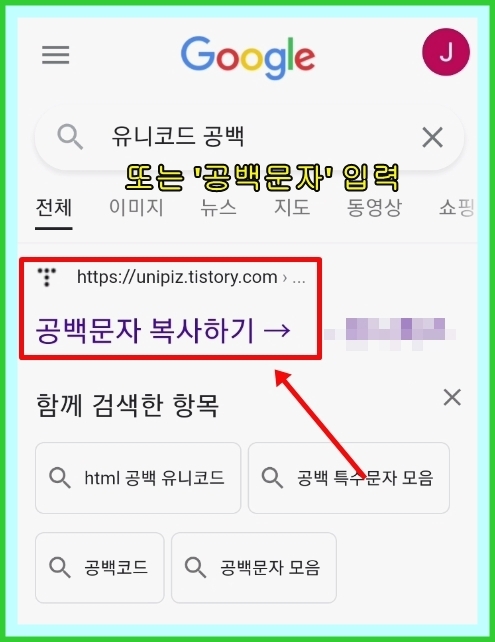
2. 블로그에서 공백 부분을 복사한 뒤 카카오톡 디데이 제목에 붙여넣기 하면 끝!
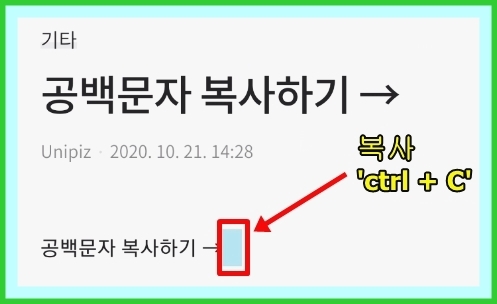
복사하고
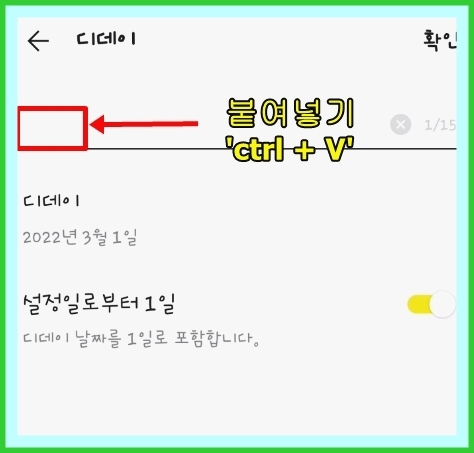
제목에 붙여넣기
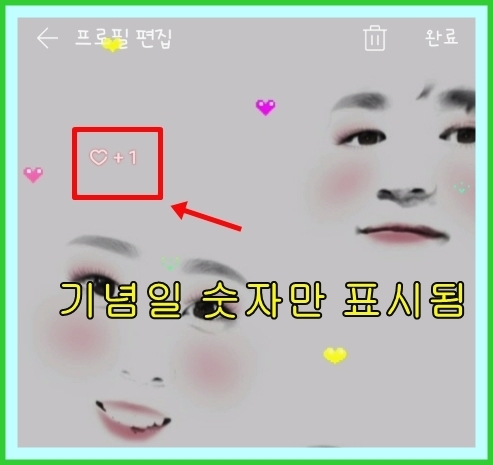
공백이 들어가서 기념일 숫자만 표시되네요.
이렇게 공백문자를 넣으면 기념일만 나타납니다. 어렵지 않죠? 프로필 구석에 기념일을 표시하고 싶을 때 사용하면 좋더라고요.
이웃님들도 결혼기념일👦🏻🧒🏻, 연애를 시작했던 날💖, 생일🎉 등등의 기념일들을 이렇게 표시하면 좋을 것 같습니다. 매번 기억하려고 애쓸 필요도 없으니까요.
카톡 디데이 추가를 한 뒤에 카카오톡 프로필을 깔끔하게 꾸미려는 분들은 공백문자를 활용해 보시면 좋을 것 같습니다.